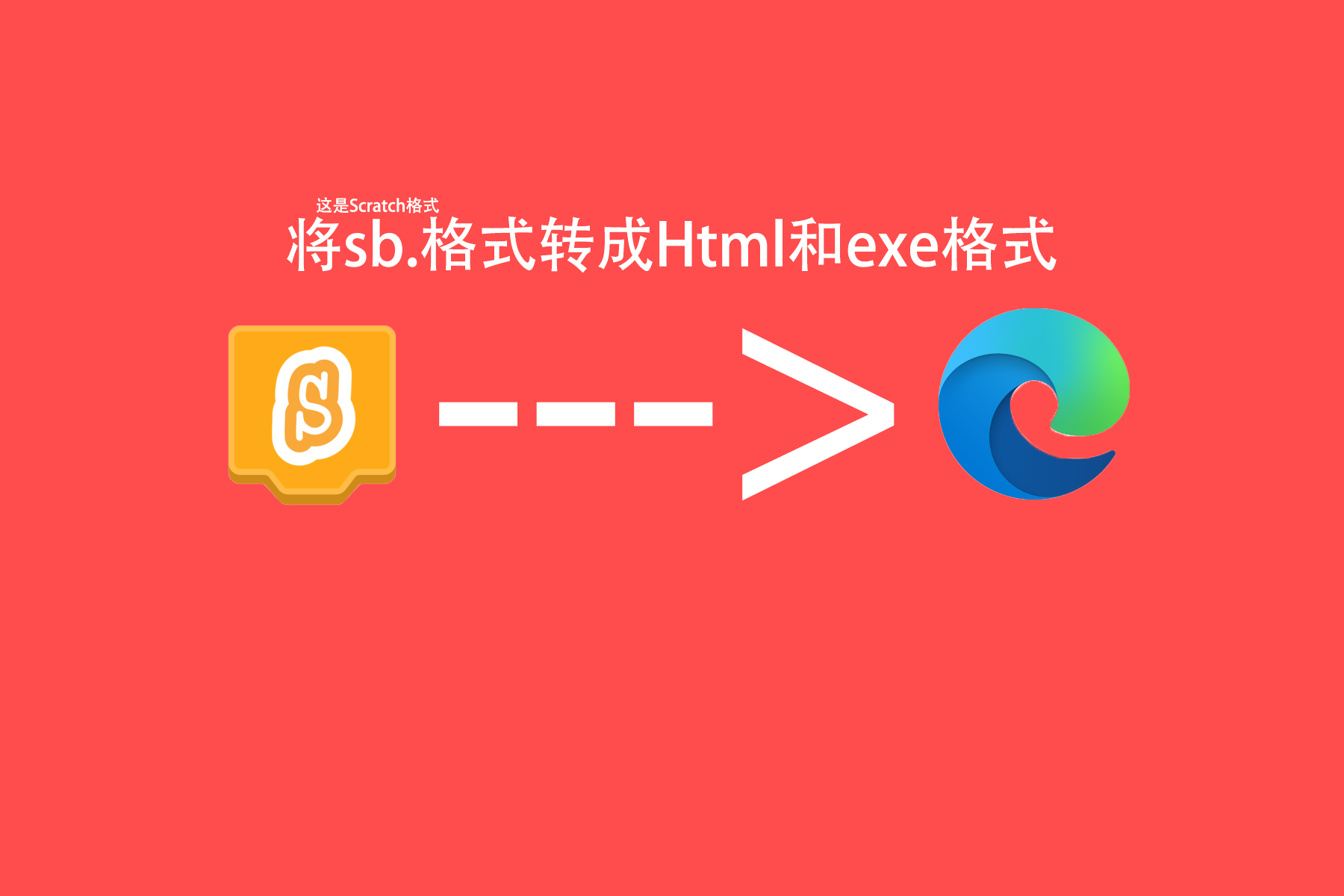主要是最近几天上传文件到Github上时突然发现自己搞忘记怎么用Git上传了,所以写了这篇文章防自己又搞忘记
为什么用Git上传文件?
答:直接在Github上上传一次无法超过100个文件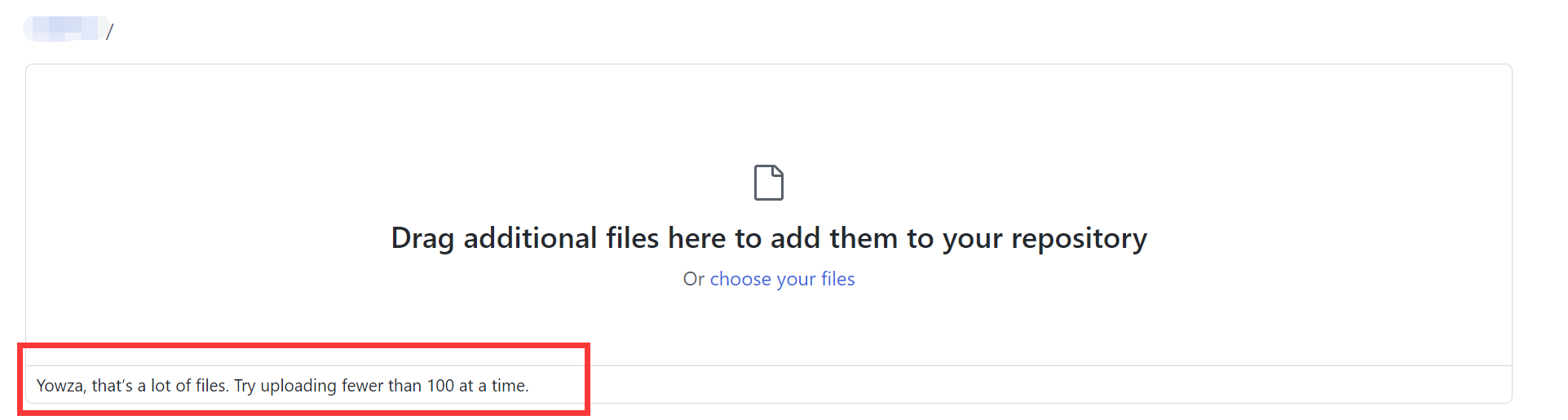
当然,也可以直接下载Github Desktop
—
准备工作
第一次使用时需要操作,以后应该就不用了。
安装Git工具
下载
进入Git官网进行下载:Git下载官网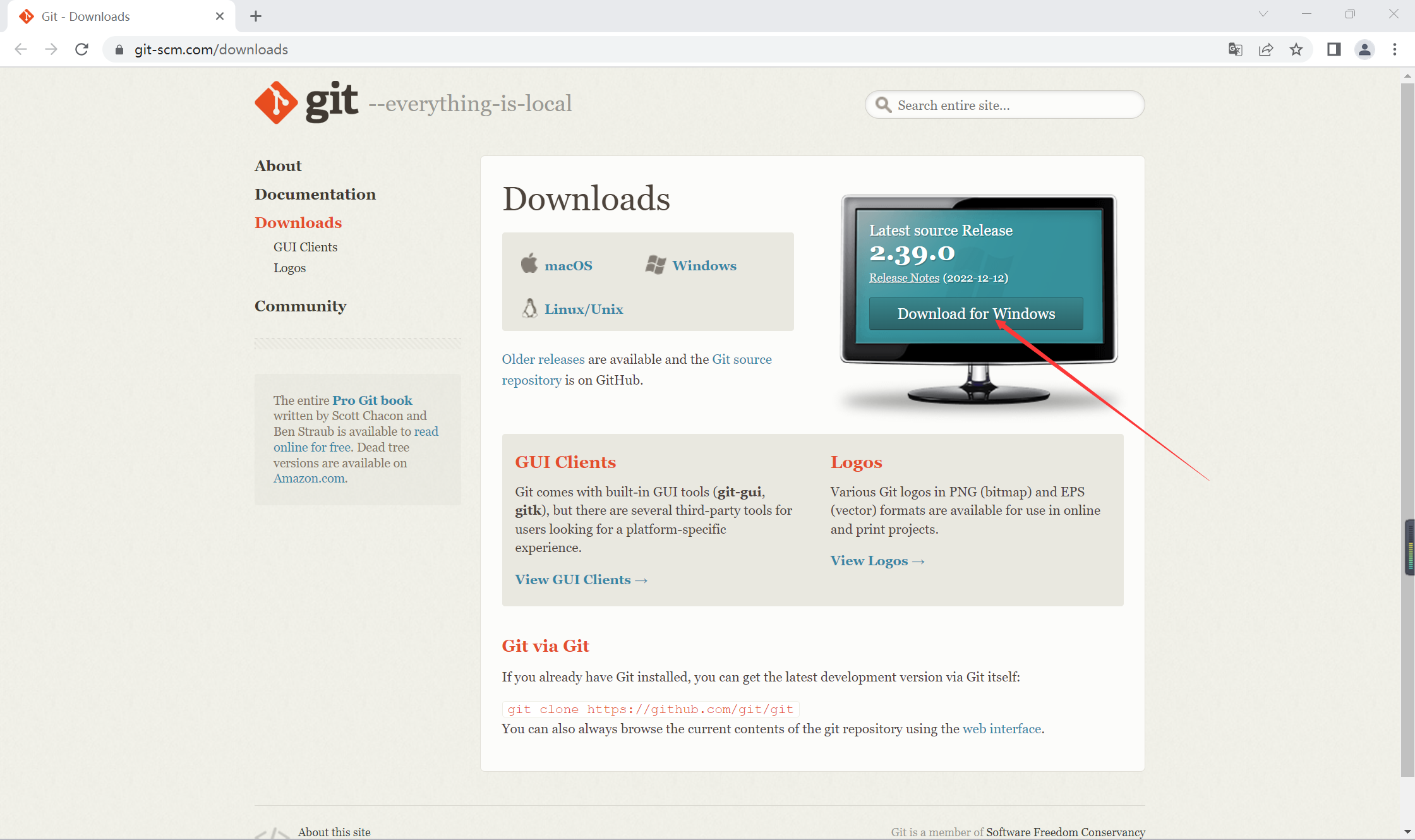
安装
安装过程随缘,可以都选默认(一直点Next)。
绑定账号
首先打开Git Bash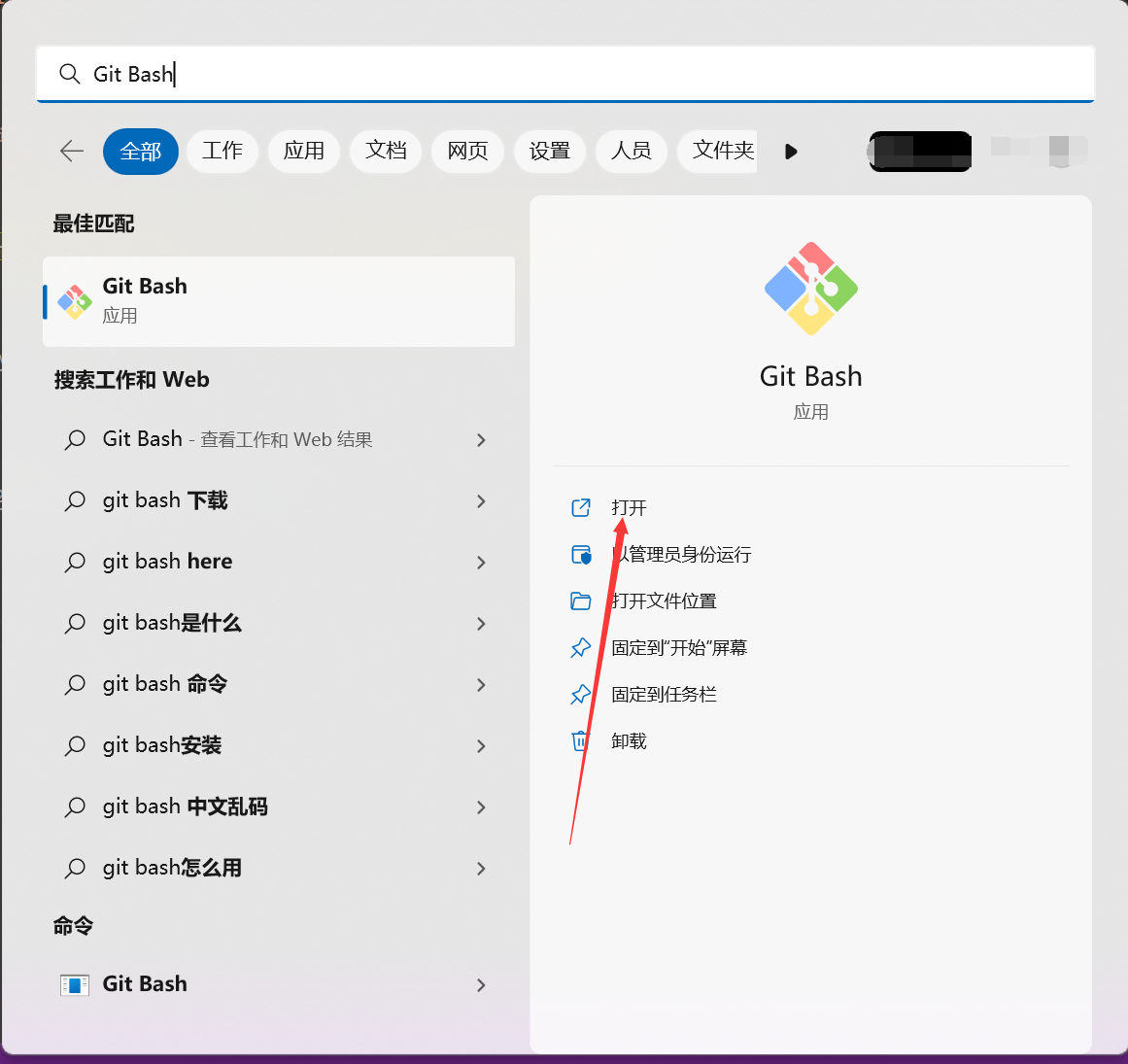
接着输入指令:
git config --global user.name "你的Github账号名"
git config --global user.email "你Github绑定的邮箱"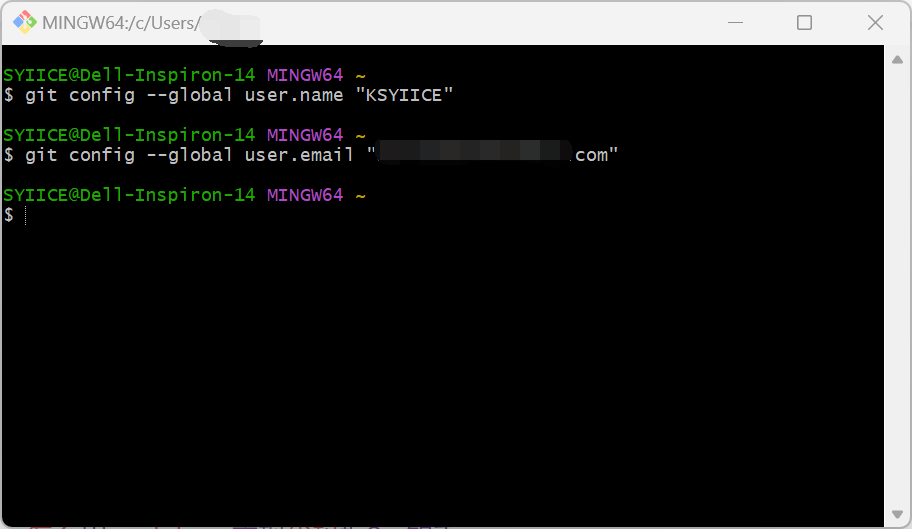
生成密钥
如果已经有密钥了可以跳过。
输入指令:
ssh-keygen -t rsa -C "你Github绑定的邮箱"然后按几次回车(如果看到叫你输入y/n时候要输入y,不然生成无效得重新输入指令生成)
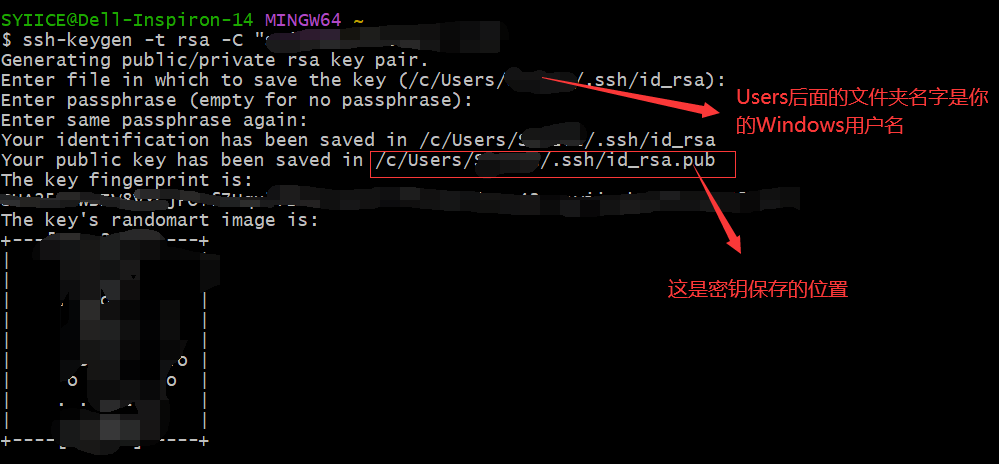
然后就可以关闭Git Bash窗口了。
配置密钥
首先找到刚才密钥的位置,默认的话应该是在C:\Users\【Users后面的文件夹是你Windows的用户名】\ .ssh
用记事本打开id_rsa.pub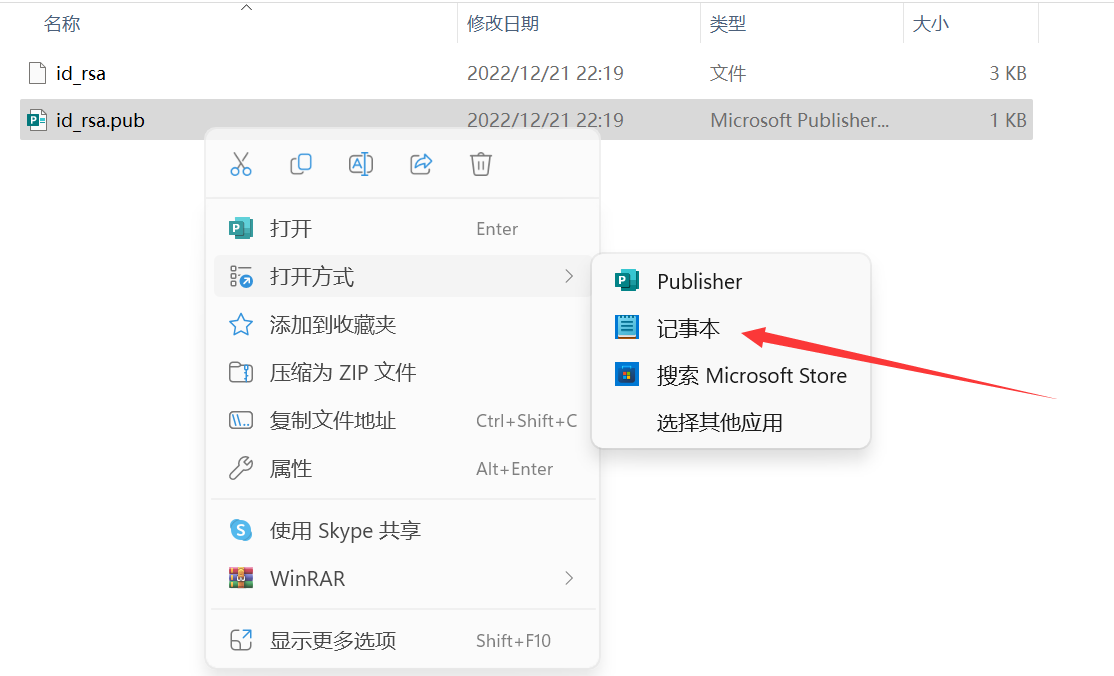
打开后按住Ctrl+A选中所有文字,然后复制下来
打开Github
点击头像,打开Settings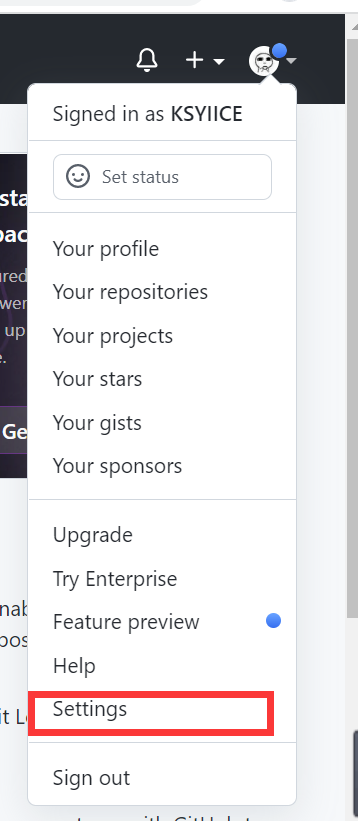
点击SSH and GPG keys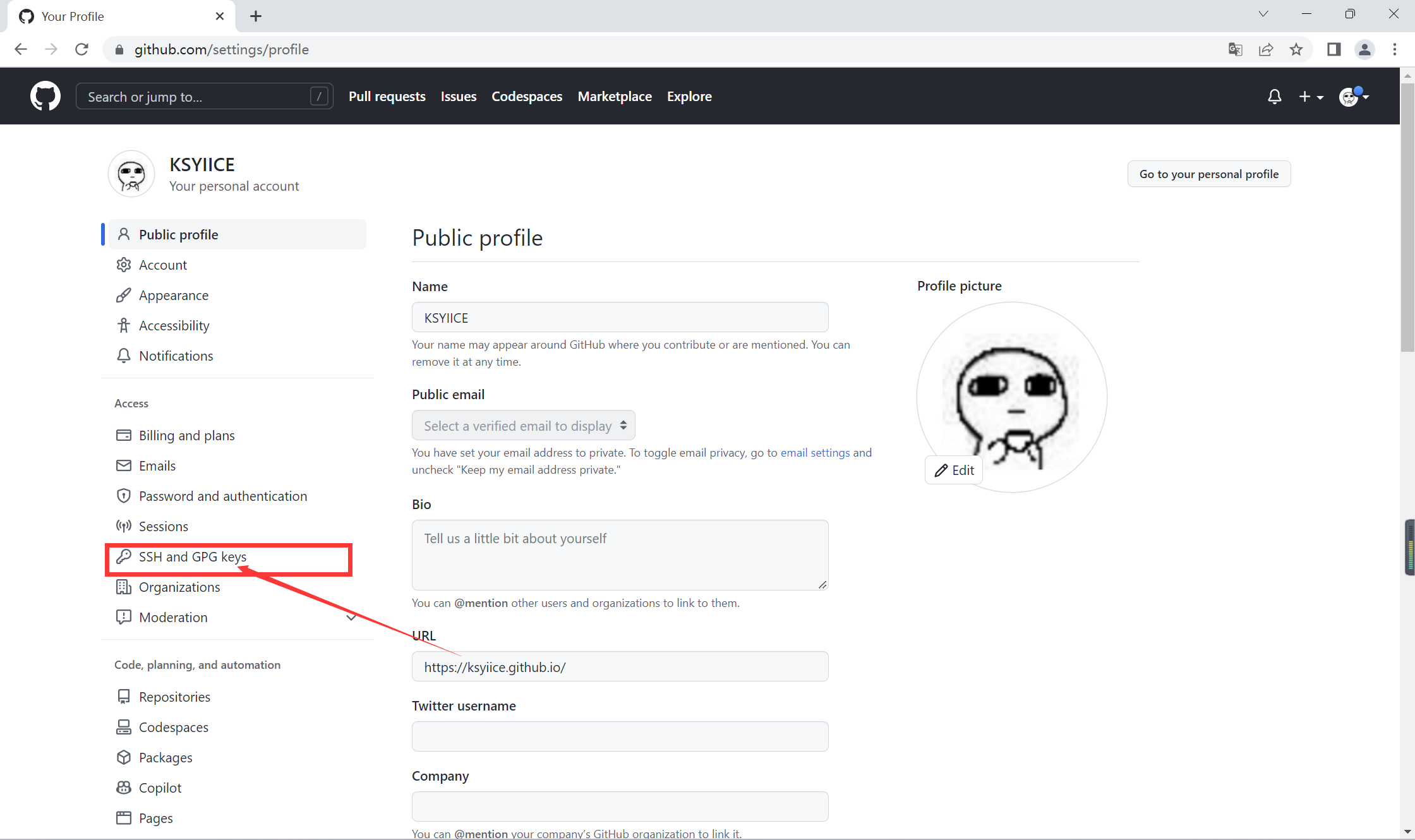
添加一个新的SSH key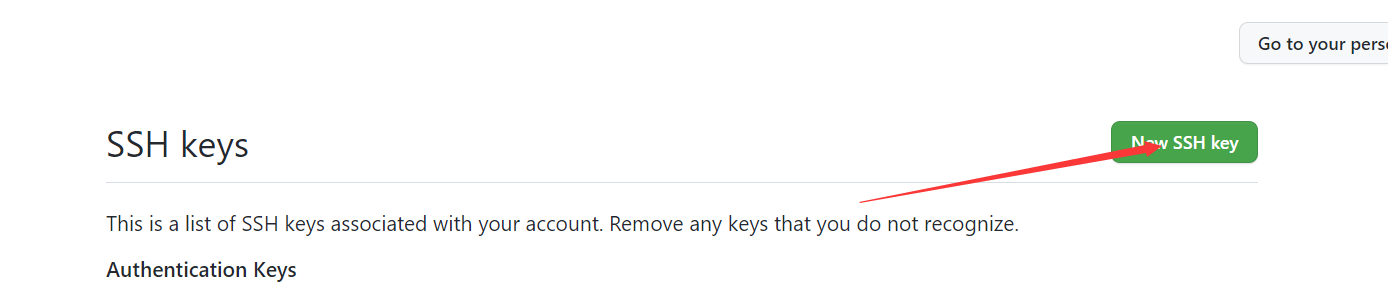
在Key里面粘贴刚才复制的文字(密钥)。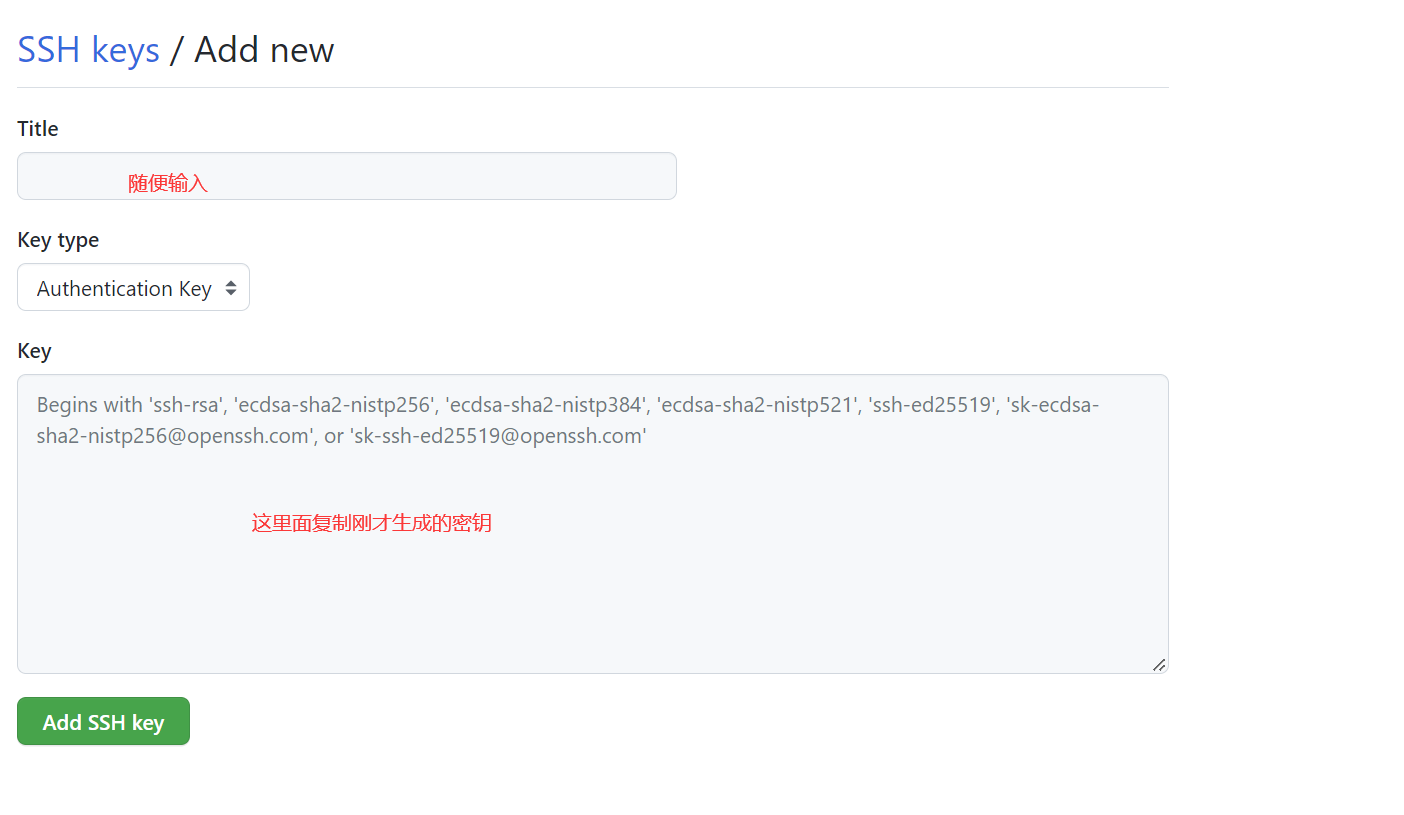
之后应该会要求你输入Github密码。
这样就配置好了
—
上传文件
Github建库
现在Github上创建一个库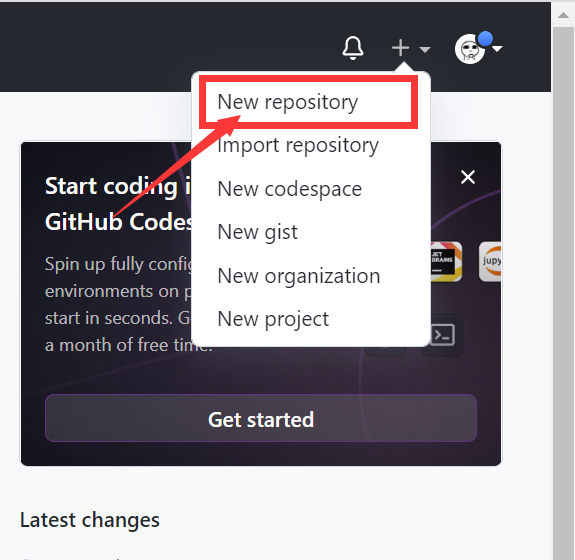
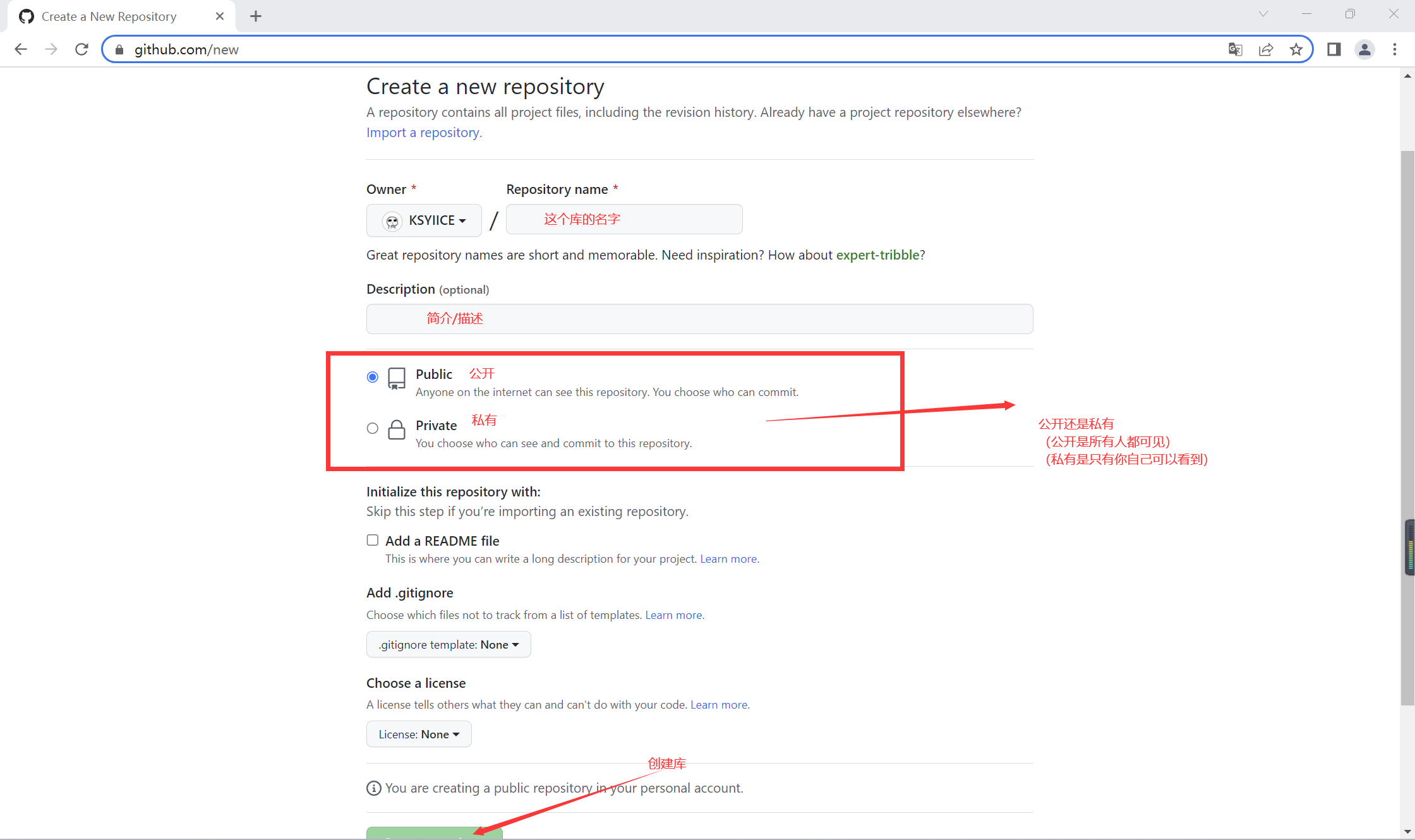
上传本地文件
打开你所要上传的文件所在的文件夹。
右键点击空白处,选择Git Bash Here
如果你没有这个选项的话就按照之前步骤打开Git Bash,输入指令:
cd 文件位置
输入指令(这个一般一个文件夹只需输入一次):
git init完成后你会发现文件夹里多了一个隐藏文件夹.git
在输入指令:(分开依次输入)
git add .
git commit -m "提交文件"
git commit -m “提交文件”双引号内是注释,会显示在库里面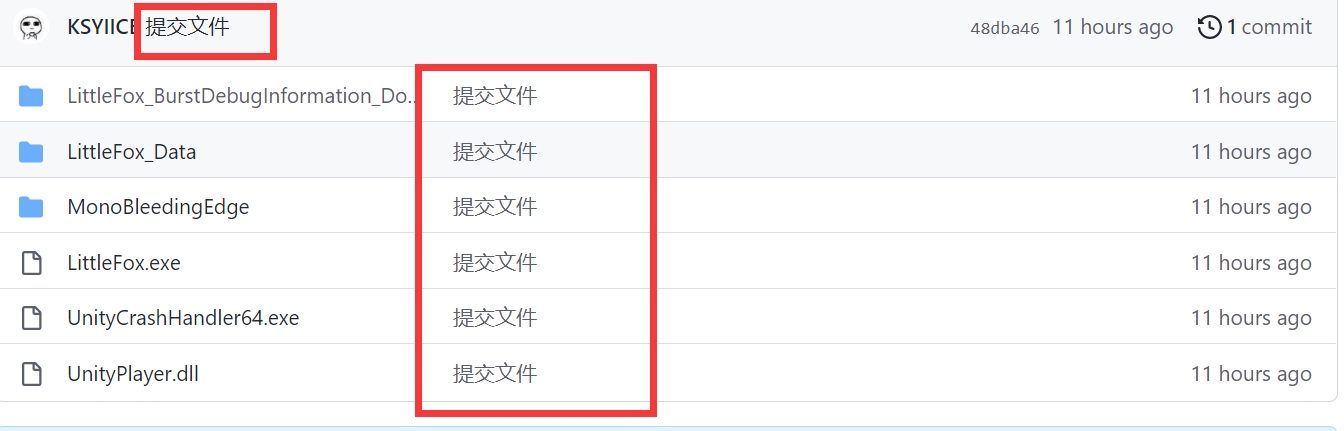
然后我们去刚刚创建的库里面复制HTTPS地址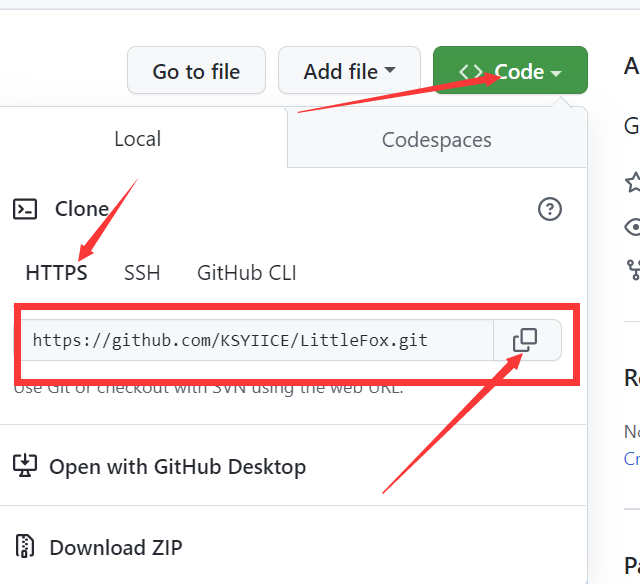
输入指令:
git remote add origin 库的HTTPS地址
最后输入
git push -u origin master
文件就开始上传了
(接下来就是就看Github抽不抽风了,如果它不抽风的话看见以下情况基本就算上传成功了)
上传成功后文件就在Github里面了
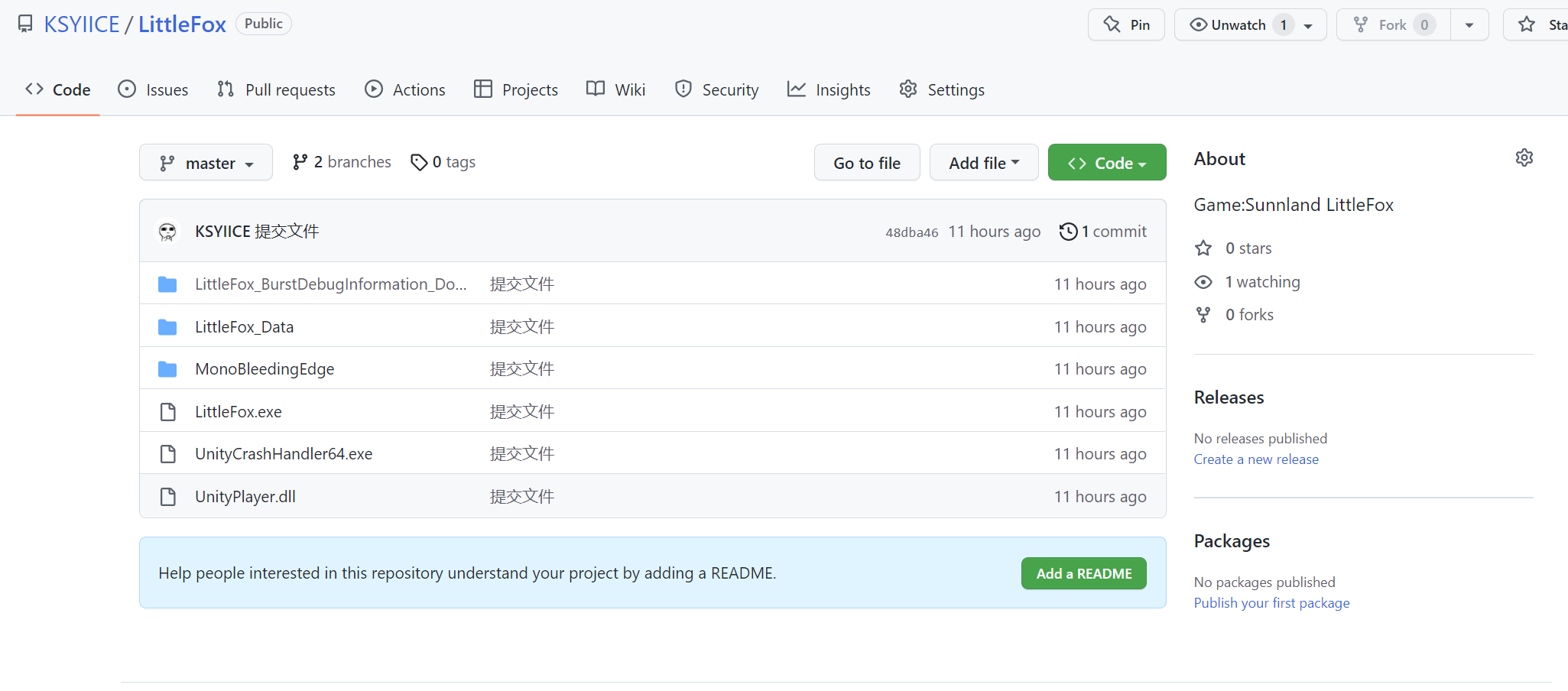
如果抽风的话显示上传失败的话就多试几次吧…(最近Github抽风有点厉害,登录上去都是个问题,更别说上传文件了)
(下图是我上传失败时候的样子)

—
设置默认分支
上传之后可能会发现自己上传的文件不在默认分支(默认分支就是打开库优先显示的页面/分支)
可以在设置中更改: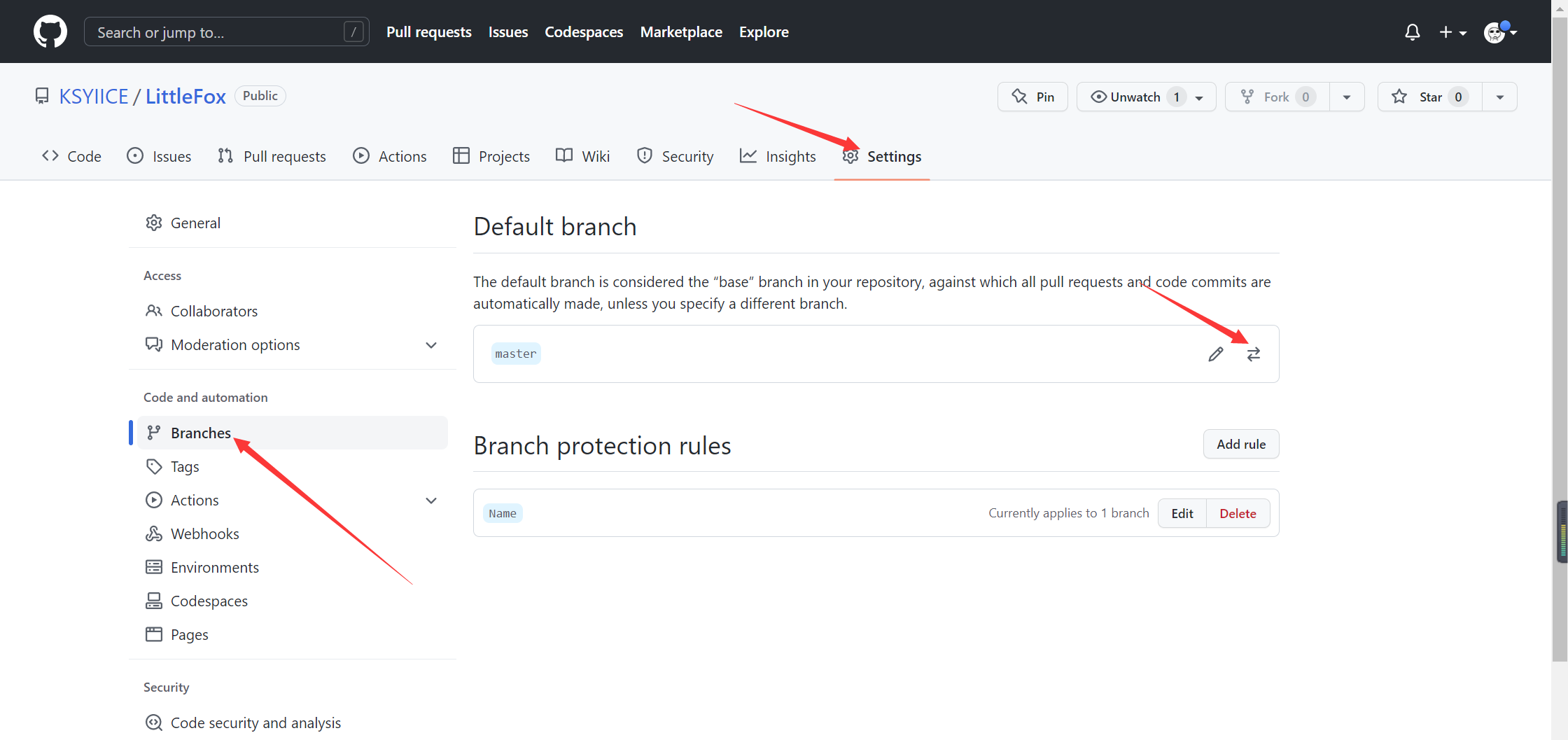
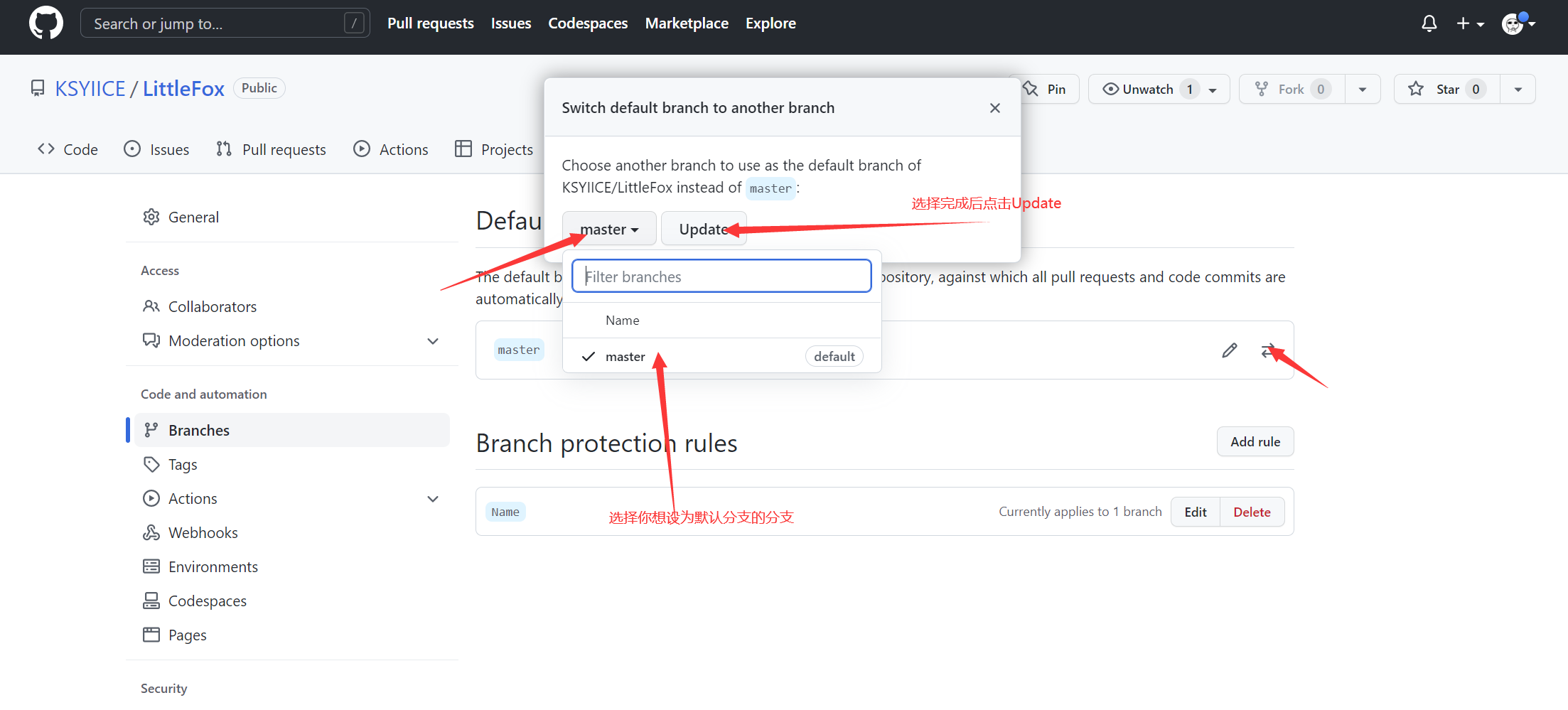
END
感谢您的阅读!若有错误欢迎指出,我会及时改正。
如果对您有帮助的话可以留言、转发。